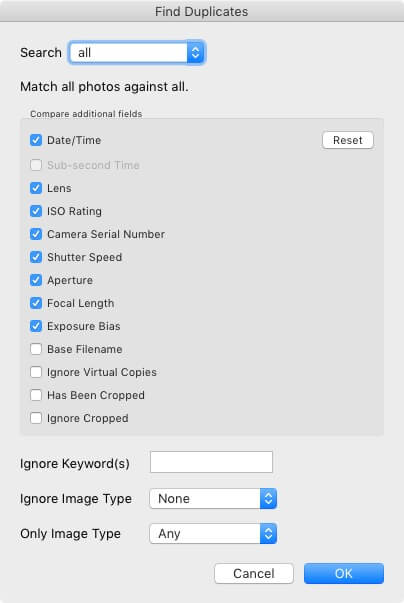Comment rechercher et supprimer les doublons dans Lightroom
 769
769
 0
0
Adobe Lightroom (ou simplement Lightroom) propose une option « Ne pas Importer des doublons suspectés ». Si vous activez cette fonction, elle vous aide à empêcher l’importation des doublons dans Lightroom. Ce pendant, il existe encore des doublons dans Lightroom.
Comment rechercher et supprimer les doublons dans Lightroom ? Dans cet article, on vous présente 2 outils pour la recherche et la suppression de doublons dans Lightroom.
Remarque : Les deux outils ne sont disponibles que pour Lightroom Classic (appélé précédentement Lightroom). Ils ne fonctionnent pas sur Lightroom (appélé précédentement Lightroom CC).
 Cisdem Duplicate Finder
Cisdem Duplicate Finder
Le meilleur outil pour rechercher et supprimer les doublons photos
- Identifie des doublons photos, vidéo, audios et d’autres doublons fichiers
- Identifie également des doublons dossiers et des photos similaires
- Recherche des doublons fichiers sur Mac, PC, le disque dur externe, la carte SD, cloud, etc.
- Recherche des doublons sur Apple Photos, Microsoft Photos et iTunes
- Recherche des fichiers en double dans et travers des dossiers/lecteurs/Photothèques Mac
- Affiche les photos en double pour les prévisualiser côté à côté
- Vous permet de sélectionner manuellement
- Offre 8 règles (comme Sélectionner le plus récent) pour vous aide à sélectionner en masse
- Facile à utiliser et personnalisable
- Compatible avec Mac et Windows PC
- Prend en charge la version Android
 Télécharger macOS 10.11 ou plus
Télécharger macOS 10.11 ou plus  Télécharger Windows 10 ou ultérieur
Télécharger Windows 10 ou ultérieur
Méthode 1. Comment rechercher et supprimer les doublons Lightroom à l’aide de Teekesselchen
S’applique à : Lightroom Classic ; Windows et macOS
Remarque : Strictement, une groupe de doublons photos est deux ou plus de photos qui sont exactement identiques, même s’ils sont différents sur leurs noms. Il y a aussi des quasi-doublons, c’est à dire, les photos qui se ressemblent mais pas identiques sur les formats, les dimensions ou les taille de fichier. De plus, il existe des photos similaires, telles que des images prises en mode burst, les photos avec le même scénario prises aux différents légèrement angles, les verisons modifiées légèrement de la même photo. (Cisdem Duplicate Finder peut rechercher des doublons photos, des quasi-doublons et des photos similaires sur votre ordinateur, les appareils de stockage externe et même des services de stockage en cloud. Cependant, il ne fonctionne pas sur Lightroom.)
Lightroom n’intègre pas de moyen pour rechercher et supprimer les doublons. Heureusement, les utilisateurs peuvent ajouter des fonctionnalités à Lightroom Classic en installant des plugins. Teekesselchen est un tel outil qui vous permet de rechercher des doublons dans Lightroom.
Cet outil gratuit ne recherche pas des doublons photos à travers le contenu. Il identifie des doublons an comparant les métadonnées de photos. Voici les étapes sur la coomparaison en détail.
Les étapes pour rechercher et supprimer les doublons avec Teekesselchen
Étape 1. Téléchargez Teekesselchen et installez-le.
Si vous ne savez pas le moyen de l’installer, ci-dessous se trouve une astuce pour le plugin.
Étape 2. Spécifiez les photos.
Pour rechercher les doublons dans toutes les photos de Lightroom, vous pouvez sélectionner All Photographs dans la section Catalog.
Pour rechercher les doublons dans une collection spécifique, vous pouvez sélectionner la collection dans la section Collections.
Pour rechercher les doublons dans des photos spécifiques, vous pouvez sélectionner les photos dans Library.
Étape 3. Ouvrez Teekesselchen.
Cliquez sur Library > Plug-in Extras > Teekesselchen Find Duplicates.

Étape 4. (Facultatif) Personnalisez les paramètres pour identifier les doublons identiques avec Teekesselchen.
Avec les paramètres par défaut, le plugin peut probablement identifier les doublons dans Lightroom. Mais si vous voulez, vous pouvez personnaliser les paramètres. Il y a 6 options sous l’onglet Rules. Vous pouvez contrôler le mode de comparer les photos dans Teekesselchen à l’aide des options.
Afin de rechercher des doublons, vous pouvez essayer de sélectionner toutes les options et ensuite de sélectionner toutes les options à l’exception de File name et Or other dates. Si vous voulez rechercher également des quasi-doublons et des photos similaires, vous devez essayer de différentes configurations.
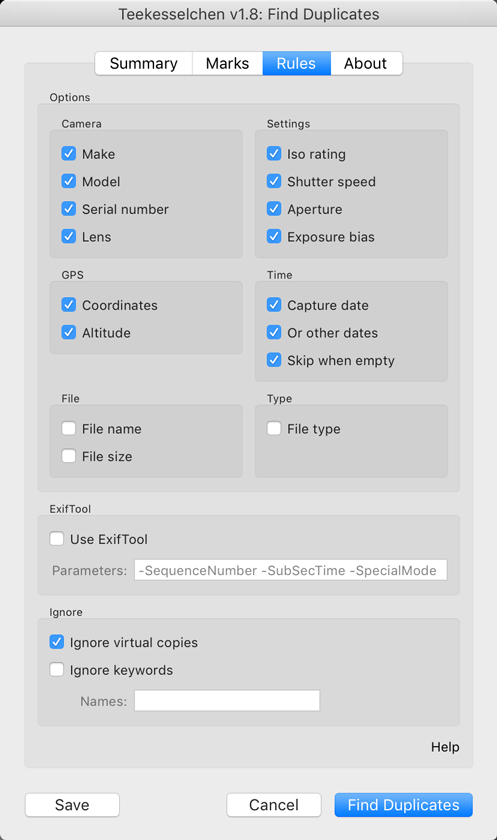
En outre, vous pouvez activer Use ExifTool pour obtenir plus d’options.
Étape 5. (Facultatif) Personnalisez le moyen de marquer les doublons pour la suppression avec Teekesselchen.
Teekesselchen ne supprime pas de doublons trouvés, mais il peut marquer les doublons potentiels (avec les paramètres par défaut ou les paramètres personnalisables)pour vous aide à les supprimer plus efficacement. Le marquage contient l’ajout de mot-clé « Duplicate » pour tous les doublons trouvés et le marquage d’une ou davantage de photos comme rejecté dans chaque groupe de doublons. Sous l’onglet Marks, vous pouvez régler un mot-clé différent ou choisir de ne pas ajouter un mot-clé.
Vous pouvez également personnaliser les photos pour marquer à rejet. Par exemple, vous pouvez régler Teekesselchen pour rester les versions RAW.
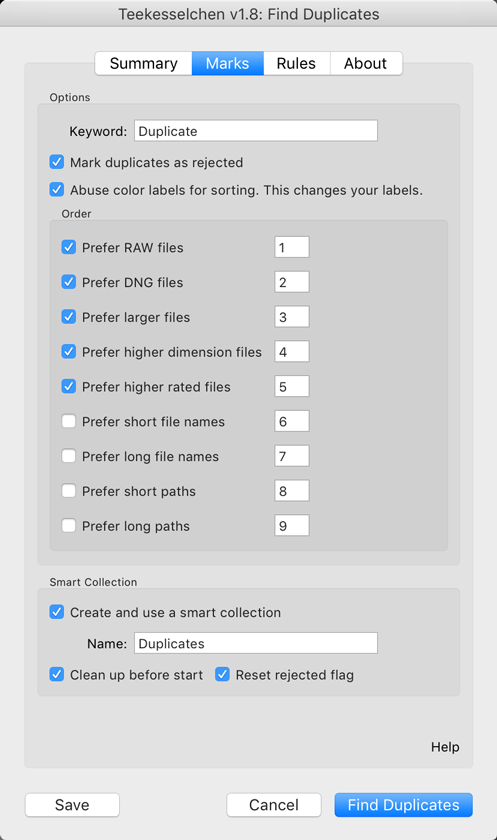
Pour le faire plus facile, par défaut, Teekesselchen crée automatiquement une nouvelle collection appélée Duplicates et affiche les doublons. Généralement, il est recommandé de ne pas modifier les paramètres par défaut.
Étape 6. Cliquez sur Find Duplicates.
Cliquez sur ce bouton et Teekesselchen commence à rechercher les doublons.
Étape 7. Supprimer les doublons depuis votre Lightroom.
Dans la collection Duplicates, vous pouvez parcourir les doublons pour assurer que seulement les photos indésirables sont marquées. Ensuite, cliquez sur All Photographs et choisissez Photo Delete Rejected Photos.
Dans le dialogue pop-up, choisissez à supprimer les doublons depuis votre disque dur d’ordinateur ou depuis Lightroom.
Astuce : Comment installer Teekesselchen
- Après le téléchargement de Teekesselchen, ouvrez l’archive et vous pouvez voir un dossier Teekesselchen.Irplugin.
- Dans Lightroom, choisissez File > Plug-in Manager.
![clicking the File menu bringing up the Plug-in Manager option]()
- Cliquez sur Add en bas à gauche de la nouvelle fenêtre.
![the Lightroom Plug-in Manager window]()
- Retournez le dossier Teekesselchen.Irplugin et sélectionnez-le. Cliquez sur Add plu-in.
- Cliquez sur Done en bas à droite.
Méthode 2. Comment rechercher les doublons dans Lightroom avec Find Duplicates 2
S’applique à : Lightroom Classic ; Windows et macOS
Comme Teekesselchen, Find Duplicates 2 :
- Est un plugin tierce
- Identifie des doublons en comparant des métadonnées.
- Permet d’utiliser ExifTool.
Contraire à Teekesselchen, Find Duplicates 2 :
- N’est pas gratuit. (Mais il vous permet d’essayer gratuitement. Avant l’achat, vous pouvez seulement rechercher un peu de doublons avec ce plugin.)
- Recherche des versions modifiées de photos.
- Offre une option supplémentaire - Duration - pour comparer les vidéos.
Les étapes pour rechercher et supprimer les doublons dans Lightroom avec Find Duplicates 2
- Téléchargez Find Duplicates 2 et installez-le.
- (Facultatif) Si vous voulez rechercher des doublons dans des photos spécifiques, sélectionnez les photos dans Library.
- Ouvrez Find Duplicates 2.
- Sélectionnez All (ou Within Selected si vous avez des photos spécifiées.) dans le menu déroulant de Search.
- (Facultatif) Si les paramètres par défaut ne répondent pas votre besoin de rechercher des doublons, vous pouvez personnaliser les paramètres en sélectionnant ou en désélectionnant certaines options pour la comparaison. Vous pouvez également régler le plugin pour identifier seulement les photos aux certains formats ou ignorer certains formats d’image.
![the Find Duplicates window]()
- Cliquez sur le bouton OK.
- Ouvrez la collection appélée Duplicate Photos, qui est automatiquement créée par le plugin. Cette collection affiche tous les doublons photos qu’il a trouvés. Il y a aussi des sous-collections pour classifier les doublons par la taille de fichier, la date d’importation, la dimension, etc. Vous pouvez marquer manuellement les doublons indésirables pour la suppression.
- Supprimez les fichiers marqués.
Résumé
Les deux outil de rechercher les doublons Lightroom fonctionne avec un moyen très similaire. Cependant, le moyen n’est pas efficace d’identifier les doubons dans Lightroom. Bien qu’ils peuvent trouver certains doublons, il est probable de manquer des doublons et revenir avec de faux positifs à l’aide de ces deux outils. Dans notre test, Teekesselchen a trouvé 21 groupes de doublons, et Find Duplicate 2 a trouvé 11 groupes. Mais en fait, il existe 97 groupes de doublons dans mon Lightroom, les deux outils ont manqué la plupart des doublons.
Astuce bonus : Comment éviter des doublons dans Lightroom
Si vous souhaitez gérer bien votre Lightroom, il vaut mieux éviter la création de doublons pour lecommencement.
Pourquoi y a-t-il des doublons dans Lightroom ? Il existe plusieurs raisons.
Vous peut-être téléverser occasionnellement les mêmes photos à deux fois. Pour l’éviter, vous pouvez sélectionner Don’t Import Suspected Duplicates lorsque vous ajoutez les fichiers à Lightroom.
Parfois, vous peut-être faire le caméra enregistrer les images au format RAW et JPEG à la fois. Dans le cas, vous pouvez obtenir des groupes de photos identiques à cause de l’importation de photos de votre caméra. Pour éviter cela, vous pouvez importer seulement les photos en RAW ou JPRG dans Lightroom.

Sofia est une rédactrice dans Cisdem éprise d’utiliser des applications pour améliorer la vie et rendre le travail plus efficace. Elle veut aider les personnes dans le besoin en écrivant des articles.

Adrian Li est l’ingénieur en chef de Cisdem et sert de conseiller éditorial pour Duplicate Finder et ContactsMate. Ses travaux et analyses ont été présentés dans des publications technologiques de premier plan telles que Fossbytes, TUAW, Redmond Pie, SafetyDetectives et BestForAndroid.